よく使うけど忘れるので備忘録を兼ねて投稿。
Linuxでは自動でSDカードなどのデバイスがマウントしないのでSDカードをマウントする方法についてメモしておきます。
概要
接続手順
- デバイスの接続
- デバイス名の確認
- デバイスのマウント
- マウントの確認
取り外し手順
- マウントの確認
- アンマウント
- アンマウントの確認
やり方
接続手順
1.デバイスの接続
PCにデバイスを挿入。
2.デバイス名の確認
# dmseg
上記のコマンドを実行すると接続したデバイスの名前が出てきます。sdaとかsdbとか。
たくさん出るときはgrepするとよいです。
# dmseg | grep sd
3.デバイスのマウント
# mount /dev/sdb1 /mnt/sdb1
/mnt以下のフォルダは事前に作成しておくこと
4.マウントの確認
# df -h
取り外し手順
1.マウントの確認
# df -h
2.アンマウント
# umount /mnt/sdb1
3.アンマウントの確認
# df -h
以上!
おまけ
USBやHDDを接続した場合の「Windows」と「Linux」の違い
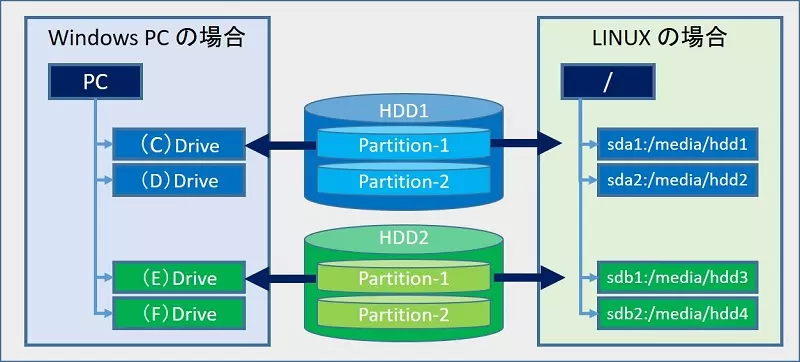
デバイス名
・最初に認識されたHDDは /dev/sda と名付けられる。
・2番目に認識されたHDDは /dev/sdb と名付けられる。
パーティション
ディスク名に十進数が付加されて表わされる。
・第 1 HDDの第 1 パーティションは sda1
・第 1 HDDの第 2 パーティションは sda2
Linux におけるマウントとは
Windowsの場合は「Dドライブ」や「Eドライブ」の中にフォルダを作成してドキュメントを保存する。フォルダは階層構造になることが多い。
Linuxでは、USBに接続したデバイスを【 ディレクトリ 】と対応させることで読み/書きを可能にしており、【 ディレクトリ 】と対応させることを『マウント』すると言う。
ちなみにLinuxなどではフォルダという概念がないのでディレクトリと呼ぶことが多いが、ディレクトリとフォルダは基本的に同じ。
マウントに関連する各種コマンド
マウントに関連する各種コマンドをざっくり説明。
mountコマンド
デバイスをマウントするときに使用するコマンド
主要オプション
・-a
/etc/fstabに記述されたファイルシステムを全てマウントする例外としてnoautoオプションが記述されている場合そのデバイスはマウントしない。
・-t
ファイルシステムを指定してマウント、サポートされているファイルシステムは/etc/filesystemsに記述されている。
・-o
さらにこまかいオプションが存在する。
・uid=
ユーザID指定
・gid=
グループID指定
・ro
読み込み専用
・rw
書き込みの許可
umountコマンド
デバイスをアンマウントするときに使用するコマンド。基本的にはマウントポイントを指定してアンマウントするだけなので、複雑なことを考えなくてもよい。
もし誤ってアンマウントせずにデバイスをぬいてしまった場合、マウント情報がシステムに残留するので「-f」オプション使って、強制アンマウントという形で対処する。
dfコマンド
ディスクの空き状況やマウントポイントなどを表示する。
主要オプション
・-h
人間にわかりやすい単位で表示。
・-T
ファイルタイプを表示。
lsofコマンド
開いているファイルやディレクトリやソケットを表示する。
主要オプション
・-u <ユーザ名>
ユーザが開いているファイルなどを表示。
・-p <プロセスID>
プロセスIDで開いているファイルを表示。